Mặc dù trên iPhone đã có tích hợp sẵn một trợ lý ảo là Siri, nhưng nhiều người lại thích sử dụng Google Assistant hơn - hoàn toàn không có vấn đề gì với điều đó. Điều thú vị nằm ở chỗ bạn hoàn toàn có thể dễ dàng khởi chạy trợ lý ảo của Google bằng chính Siri một cách vô cùng tiện lợi.
Để làm được điều này, trước tiên, nếu chưa cài đặt Google Assistant trên iPhone của mình, bạn có thể tải ứng dụng này miễn phí từ App Store. Sau đó, hãy bấm vào biểu tượng Google Assistant trên màn hình để khởi chạy ứng dụng như bình thường.
Trong giao diện ứng dụng Google Assistant, bạn nhấn vào nút “visual snapshot” ở góc dưới cùng bên trái màn hình, như hình minh họa dưới đây.
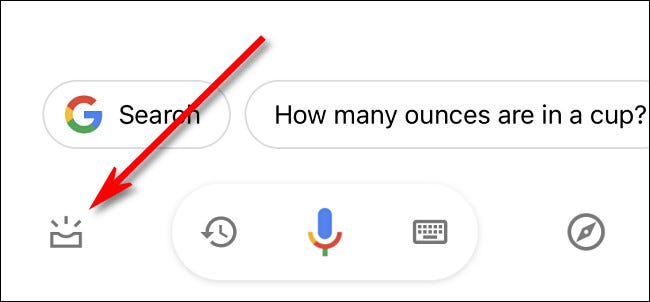
Trên màn hình tiếp theo hiện ra, hãy tìm phần có nội dung “Add ‘Ok Google’ To Siri” (Thêm ‘Ok Google’ vào Siri), và nhấn vào nút “Add to Siri” (Thêm vào Siri). Đôi khi thông báo này chỉ xuất hiện sau khi bạn loại bỏ các thông báo khác trên màn hình.
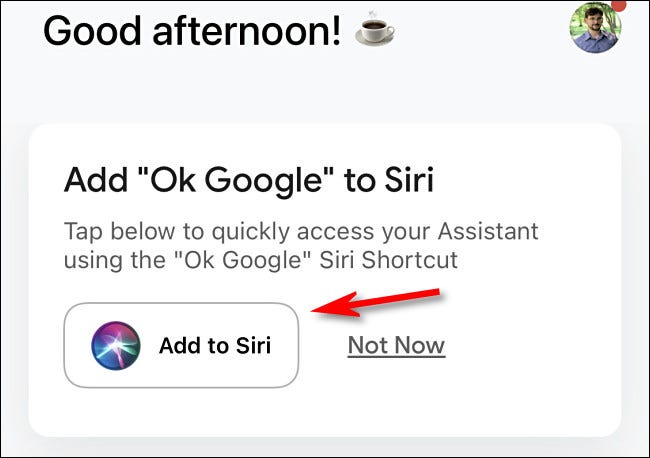
Trên trang tiếp theo, bạn sẽ thấy thông tin tổng quan về cụm từ tùy chỉnh sẽ được thêm vào Siri. Hệ thống sẽ giải thích rằng khi bạn nói “Ok Google”, nó sẽ thực hiện hành động “Hey Google” - tức là khởi chạy trợ lý ảo Google Assistant. Nhấn vào “Add to Siri”.
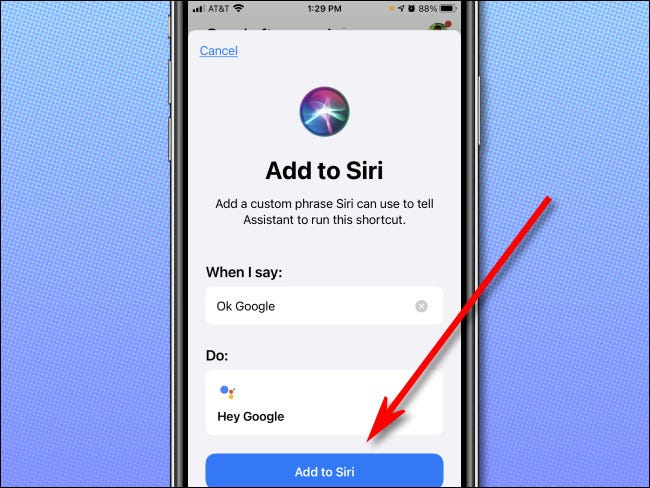
Bây giờ, bất cứ khi nào bạn khởi chạy Siri, hãy nói “Ok Google”. Siri sẽ hỏi, "What do you want to ask Google” (Bạn muốn hỏi Google điều gì?).
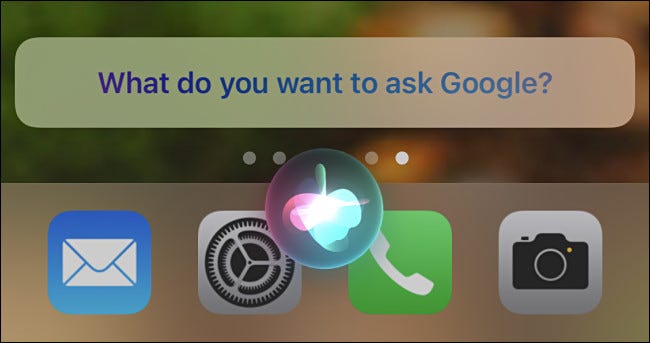
Bạn chỉ cần đọc lệnh hoặc câu hỏi của bạn và Siri sẽ tự động chuyển thông tin đó đến trợ lý ảo Google. Bạn sẽ thấy kết quả được hiển thị khi ứng dụng Google Assistant xuất hiện trên màn hình.
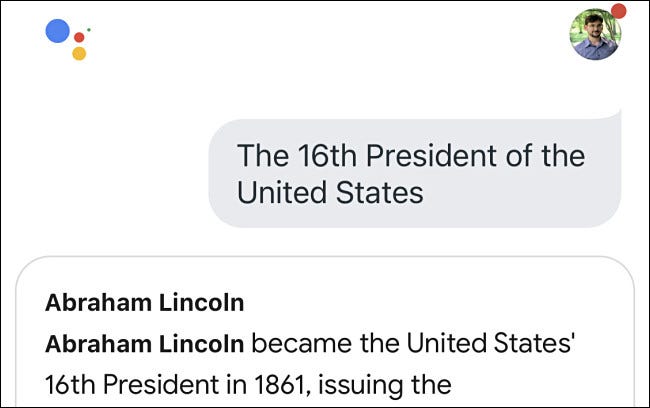
Bạn có thể hỏi lại bằng cách nhấn vào nút micro trong ứng dụng Google Assistant, hoặc khởi chạy trợ lý Google bằng cách kích hoạt Siri và nói “Ok Google”.
 Công nghệ
Công nghệ  Windows
Windows  iPhone
iPhone  Android
Android  Làng CN
Làng CN  Khoa học
Khoa học  Ứng dụng
Ứng dụng  Học CNTT
Học CNTT  Game
Game  Download
Download  Tiện ích
Tiện ích 

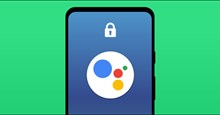









 Linux
Linux  Đồng hồ thông minh
Đồng hồ thông minh  Chụp ảnh - Quay phim
Chụp ảnh - Quay phim  macOS
macOS  Phần cứng
Phần cứng  Thủ thuật SEO
Thủ thuật SEO  Kiến thức cơ bản
Kiến thức cơ bản  Dịch vụ ngân hàng
Dịch vụ ngân hàng  Lập trình
Lập trình  Dịch vụ công trực tuyến
Dịch vụ công trực tuyến  Dịch vụ nhà mạng
Dịch vụ nhà mạng  Nhà thông minh
Nhà thông minh  Ứng dụng văn phòng
Ứng dụng văn phòng  Tải game
Tải game  Tiện ích hệ thống
Tiện ích hệ thống  Ảnh, đồ họa
Ảnh, đồ họa  Internet
Internet  Bảo mật, Antivirus
Bảo mật, Antivirus  Họp, học trực tuyến
Họp, học trực tuyến  Video, phim, nhạc
Video, phim, nhạc  Giao tiếp, liên lạc, hẹn hò
Giao tiếp, liên lạc, hẹn hò  Hỗ trợ học tập
Hỗ trợ học tập  Máy ảo
Máy ảo  Điện máy
Điện máy  Tivi
Tivi  Tủ lạnh
Tủ lạnh  Điều hòa
Điều hòa  Máy giặt
Máy giặt  Quạt các loại
Quạt các loại  Cuộc sống
Cuộc sống  Kỹ năng
Kỹ năng  Món ngon mỗi ngày
Món ngon mỗi ngày  Làm đẹp
Làm đẹp  Nuôi dạy con
Nuôi dạy con  Chăm sóc Nhà cửa
Chăm sóc Nhà cửa  Du lịch
Du lịch  Halloween
Halloween  Mẹo vặt
Mẹo vặt  Giáng sinh - Noel
Giáng sinh - Noel  Quà tặng
Quà tặng  Giải trí
Giải trí  Là gì?
Là gì?  Nhà đẹp
Nhà đẹp  TOP
TOP  Ô tô, Xe máy
Ô tô, Xe máy  Giấy phép lái xe
Giấy phép lái xe  Tấn công mạng
Tấn công mạng  Chuyện công nghệ
Chuyện công nghệ  Công nghệ mới
Công nghệ mới  Trí tuệ nhân tạo (AI)
Trí tuệ nhân tạo (AI)  Anh tài công nghệ
Anh tài công nghệ  Bình luận công nghệ
Bình luận công nghệ  Quiz công nghệ
Quiz công nghệ  Microsoft Word 2016
Microsoft Word 2016  Microsoft Word 2013
Microsoft Word 2013  Microsoft Word 2007
Microsoft Word 2007  Microsoft Excel 2019
Microsoft Excel 2019  Microsoft Excel 2016
Microsoft Excel 2016  Microsoft PowerPoint 2019
Microsoft PowerPoint 2019  Google Sheets - Trang tính
Google Sheets - Trang tính  Code mẫu
Code mẫu  Photoshop CS6
Photoshop CS6  Photoshop CS5
Photoshop CS5  Lập trình Scratch
Lập trình Scratch  Bootstrap
Bootstrap